Terakhir diperbarui saat
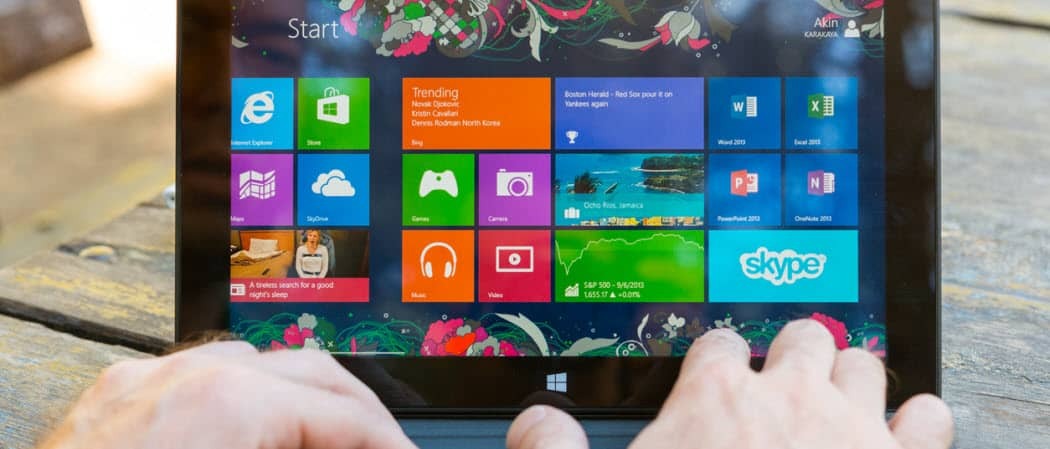
Jika Anda memiliki perangkat layar sentuh yang menjalankan Windows 8.1, mungkin ada saat-saat ketika layar sentuh tidak berfungsi dengan benar. Berikut beberapa kiat untuk membantu memperbaikinya.
Ada banyak perangkat layar sentuh yang menjalankan Windows 8.1 - dari tablet 7 "yang lebih kecil hingga all-in-one, dan tentu saja Microsoft Surface. Jika Anda sering menggunakan lingkungan modern, terkadang tidak responsif untuk menyentuh atau berhenti bekerja sama sekali.
Inilah beberapa hal yang dapat Anda lakukan untuk memperbaikinya.
Perbaiki Windows 8.1 Touchscreen
Pertama, inilah beberapa hal sederhana yang dapat Anda lakukan. Gemuk dan kotoran yang menumpuk di layar dapat memengaruhi sensornya, sehingga menjadi kurang responsif. Jadi, jika Anda memiliki layar yang kotor, pastikan untuk membersihkannya.
Gunakan kain mikrofiber - biasanya yang disertakan dengan tablet Anda, atau jika Anda mengenakan kacamata, Anda mungkin memilikinya. Gunakan itu untuk menghilangkan sebagian besar kotoran atau kotoran dari layar - tetapi jangan gunakan terlalu banyak tekanan.
Untuk noda yang membandel, jangan gunakan alkohol atau sabun, tetapi gunakan botol semprot kosong dan isi dengan air suling dan cuka yang setara. Semprotkan campuran pada kain dan terus bersihkan.

Jika Anda yakin layarnya bersih, reboot perangkat. Ya, ini bisa mengganggu, dan Anda tidak selalu ingin memulai ulang hanya untuk memperbaiki layar Anda, tapi itu mudah, dan hanya itu yang diperlukan untuk memperbaikinya.
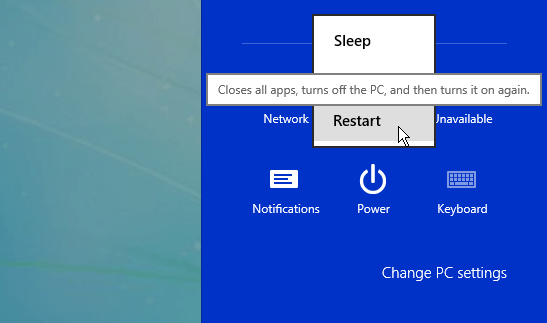
Jika masalah berlanjut, coba perbarui atau instal ulang driver. Faktanya, sebelum melakukan ini, verifikasi bahwa Anda memiliki semua pembaruan Windows terbaru.
Dari layar Mulai Tipe:pengaturan perangkat dan memperluas Perangkat Antarmuka Manusia. Temukan driver layar sentuh dan klik kanan dan pilih Update Driver Software. Atau, di sini Anda dapat menghapus instalan driver, restart perangkat Anda dan driver akan diinstal ulang.
Anda juga dapat mengunjungi situs web pabrikan untuk melihat apakah ia memiliki driver yang diperbarui untuk model perangkat khusus Anda.
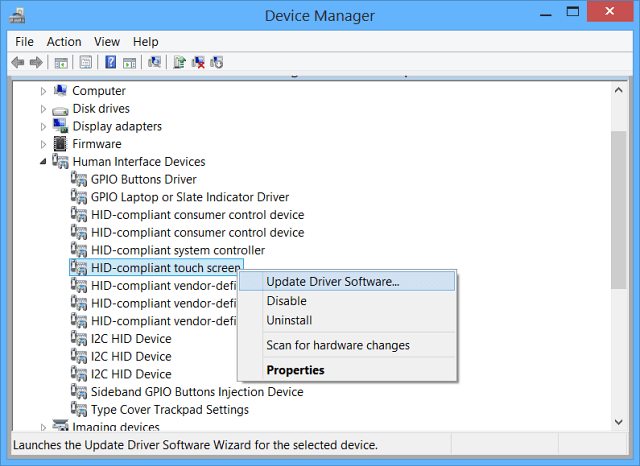
Cari kedua opsi di layar berikut. Ketika Anda memilih drive lokal Anda, pastikan Anda memiliki opsi untuk memasukkan subfolder.

Jika masih tidak berfungsi dengan benar, coba gunakan Windows 8 Alat Kalibrasi bawaan. Buka Pencarian dan Tipe:menyesuaikan lalu pilih Kalibrasi layar untuk pena atau input sentuh.
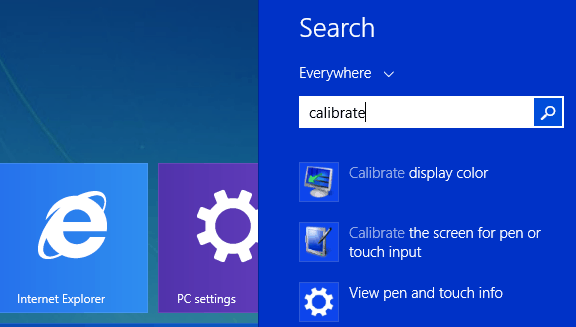
Dari sana Anda dapat mengklik tombol Calibrate, atau tombol Reset asalkan tidak berwarna abu-abu. Cobalah salah satu atau keduanya - kalibrasi itu mudah, cukup ikuti petunjuk di layar - Anda cukup mengetuk simbol plus setiap kali bergerak di layar.
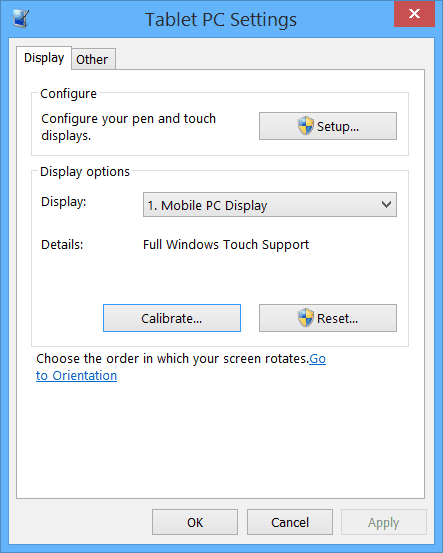
Semoga salah satu dari tips ini akan bekerja untuk Anda. Jika Anda masih mengalami masalah dengan layar, mungkin saatnya untuk mengembalikannya dan berharap masih dalam garansi.
Kemudian lagi, mungkin saya melewatkan tip atau trik agar layar sentuh berfungsi. Jika ya, tinggalkan komentar di bawah ini dan beri tahu kami tentang itu!


